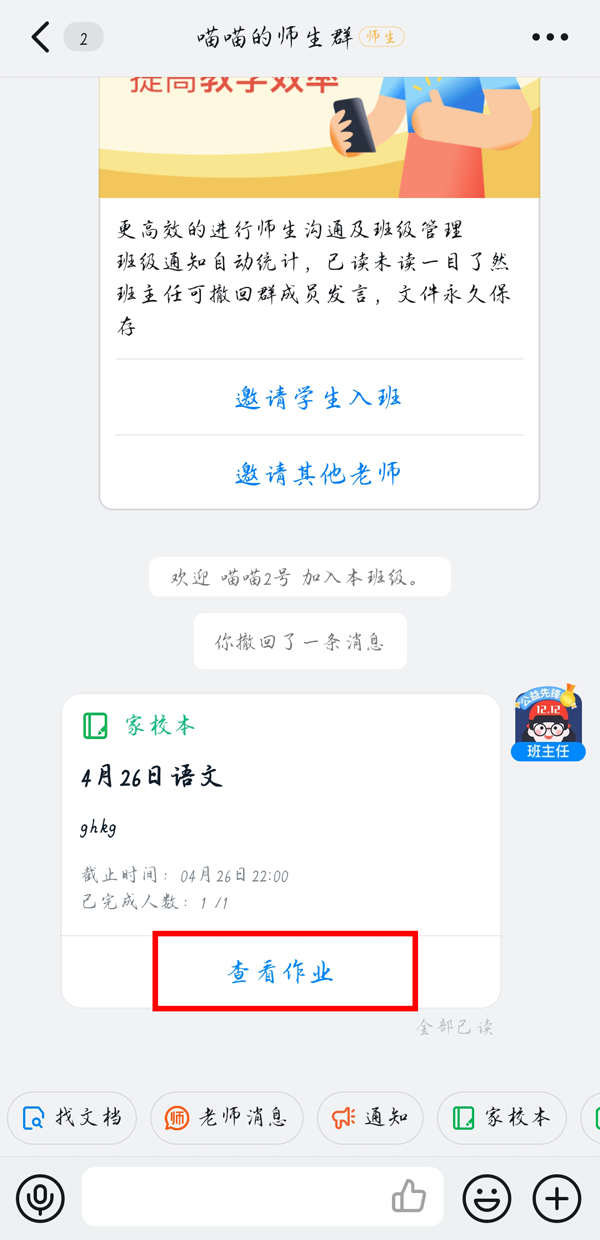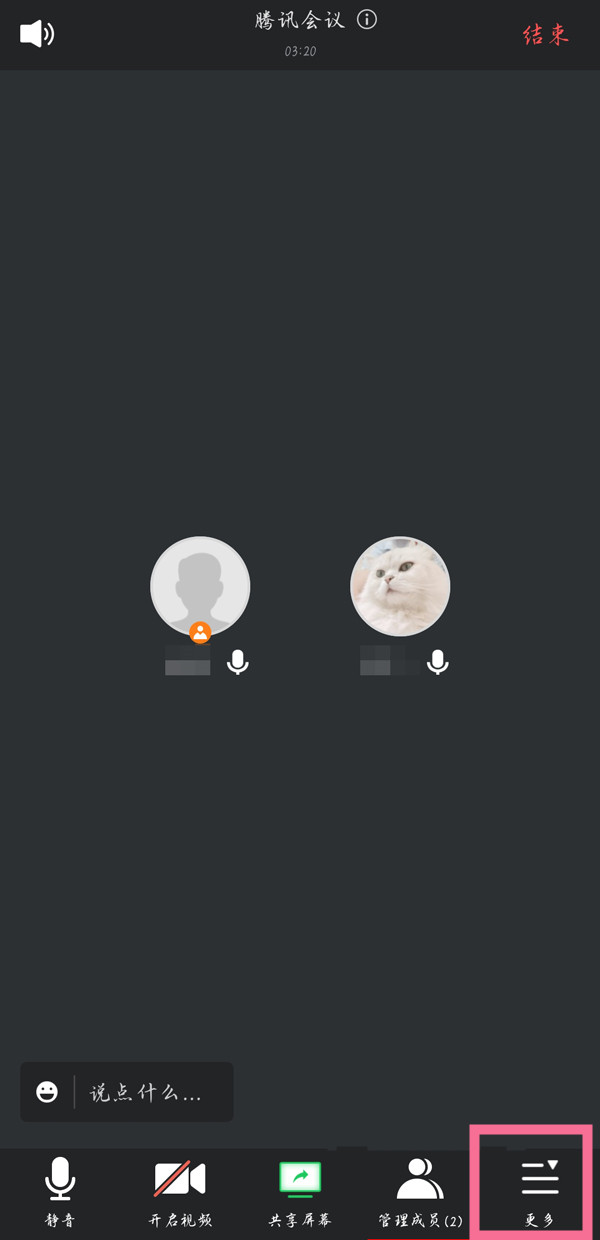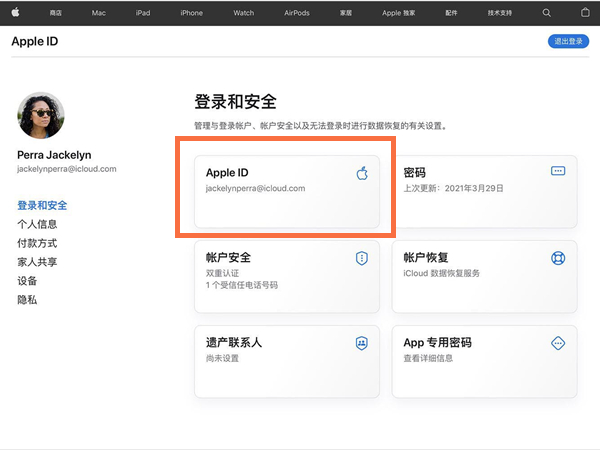bootmgr is missing怎么解决,bootmgr is missing错误是指在Windows系统启动时,由于系统引导管理器(bootmgr)丢失或损坏,导致计算机无法正常启动。这个问题可能会让很多人感到困惑和焦虑,但是不必担心,本教程将详细介绍如何解决bootmgr is missing错误。
bootmgr is missing怎么解决
在解决这个错误之前,我们首先需要了解造成它的可能原因。bootmgr is missing错误通常有以下几种常见情况:
1、硬盘出现问题:可能是硬盘损坏、硬盘连接不良或硬盘分区损坏。
2、系统文件损坏:系统引导管理器(bootmgr)或其他相关文件损坏。
bootmgr is missing怎么解决(解决bootmgr is missing错误)
3、启动顺序错误:计算机启动顺序设置错误,导致系统无法找到正确的引导位置。
现在,让我们一步步解决bootmgr is missing错误:
步骤一:检查硬盘连接
首先,我们需要检查硬盘是否连接良好。你可以尝试将硬盘线重新连接一遍,确保插头没有松动。如果你使用的是固态硬盘,也可以尝试更换数据线。
步骤二:修复硬盘分区
如果硬盘分区损坏导致bootmgr is missing错误,你可以使用Windows安装光盘或U盘进行修复。
1、插入Windows安装光盘或U盘,并重新启动计算机。
2、选择正确的语言设置和其他首选项,点击“下一步”。
3、在安装界面中,点击“修复你的计算机”。
4、选择“疑难解答” -> “高级选项” -> “命令提示符”。
5、在命令提示符中,输入以下命令并按回车键执行:
bootrec /fixboot步骤三:重建bootmgr
如果bootmgr文件损坏导致bootmgr is missing错误,你可以尝试重建bootmgr。
6、使用Windows安装光盘或U盘进入“命令提示符”。
7、在命令提示符中,输入以下命令并按回车键执行:
bootrec /rebuildbcd按照提示选择适合你的Windows版本,并按回车键执行。重建bootmgr后,重新启动计算机。
步骤四:修复启动顺序
如果计算机启动顺序设置错误导致bootmgr is missing错误,你需要进入BIOS设置来修复它。
8、重新启动计算机,并在启动过程中按下对应键进入BIOS设置(通常是Del、F2或F10)。
9、在BIOS设置中,找到“启动顺序”或“Boot Order”选项,并确保硬盘是第一引导设备。
10、保存修改并退出BIOS设置。
步骤五:使用系统恢复工具
如果以上方法都无法解决bootmgr is missing错误,你可以尝试使用系统恢复工具。
11、使用Windows安装光盘或U盘进入“修复你的计算机”界面。
12、选择“系统恢复”并按照向导进行操作。
系统恢复会将计算机还原到之前的时间点,但会丢失一些最新的文件和更改。因此,在使用系统恢复工具之前,请确保已备份重要的文件。
bootmgr is missing怎么解决,通过以上步骤,你应该能够成功解决bootmgr is missing错误。如果问题仍然存在,建议你咨询专业技术人员的帮助。
版权声明:本文出于传递更多信息之目的,并不意味着赞同其观点或证实其描述。文章内容仅供参考,不做权威认证,不拥有所有权,不承担相关法律责任,转载请注明出处。本文地址:https://www.sip-server.cn/a/246175.html